- Автор Abigail Brown [email protected].
- Public 2023-12-17 06:53.
- Соңғы өзгертілген 2025-01-24 12:15.
Не білу керек
- Орнатылған: қолданбаны түртіп тұрыңыз > Қолданба туралы ақпарат > Store > Қолданба туралы мәліметтер > үш нүкте жоғарғы оң жақта > Бөлісу.
- Google Play қолданбасы: қолданбаны табу > жоғарғы оң жақтағы үш нүкте таңдаңыз > Бөлісу.
- Браузер: қолданбаны табу > көшіру URL > хабарламаға/электрондық поштаға қою URL мекенжайы > Жіберу.
Бұл мақала Android қолданбаларын Google Play Store дүкенінен веб-шолғыш немесе ресми қолданба арқылы бөлісу және орнату жолын түсіндіреді.
Google Play Store қолданбасын қалай бөлісуге болады
Қолданбаларды ортақ пайдаланудың ең оңай жолы - қолданбаны Google Play Store дүкенінде ашу. Ол жерге екі жолдың бірімен жетуге болады. Ең оңай жолы - құрылғыдағы қолданбалар дүкенін ашып, қалаған қолданбаны іздеу. Дегенмен, қолданба бұрыннан орнатылған болса, оның қолданбалар дүкеніндегі жазбасына келесі жолмен тікелей өтуіңізге болады.
- Қолданбаны түртіп, ұстап тұрыңыз.
- Ашылатын контекстік мәзірде Қолданба туралы ақпарат түймесін түртіңіз.
-
Төменге қарай Store тармағына жылжып, Қолданба мәліметтері түймесін түртіңіз.

Image - Енді бөліскіңіз келетін қолданбаның App Store тізімін қарап жатқандықтан, жоғарғы оң жақ бұрыштағы үш нүкте түймесін түртіңіз.
- Бөлісу түртіңіз.
-
Осы жерден контактіні немесе қолданбаны түртіп, URL мекенжайын жіберуге болады.

Image
Google Play Store қолданбасын ортақ пайдалану үшін шолғышты пайдаланыңыз
Сіз бөлісіп жатқан ақпарат кәдімгі веб-сайт URL мекенжайы сияқты көрінетінін байқаған боларсыз. Себебі солай. Бұл компьютердегі веб-шолғыш арқылы таңдаулы қолданбаның орнын да таба алатыныңызды білдіреді.
- play.google.com сайтына өтіңіз.
- Қолданбалар түймесін басыңыз.
- Іздеу жолағына қолданбаның атын теріп, Іздеу түймесін басыңыз.
-
Қолданбаны басыңыз.

Image -
Браузерде URL мекенжайы оны бөлісу үшін қажет ақпарат болып табылады. Қолданбаны достарыңызға жіберу үшін оны көшіріп, хабарға немесе электрондық поштаға қойыңыз.

Image
Болды! Бұл URL мекенжайы қолданбаны табу үшін телефоныңызға қажет.
Сілтемеден Google Play Store қолданбасын орнату жолы
Егер досыңыз сізбен бөліскен сілтемені алсаңыз, қолданбаны орнату өте оңай. Сонымен қатар, бөлісу сияқты, оны мобильді құрылғыдан немесе браузерден жасауға болады. Ең оңай жолы - қолданбаны тікелей Android құрылғыңыздан орнату. Android құрылғыңызда URL мекенжайын ашып, Орнату түймесін түртіңіз.
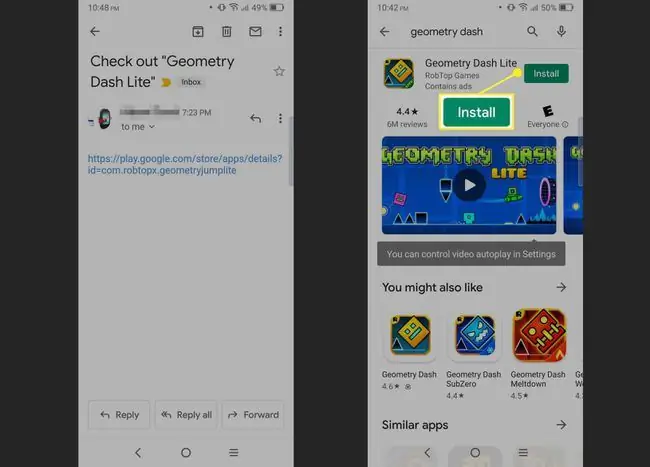
Браузерде Android қолданбасын орнату әдісі
Құрылғыңыз жаныңызда болмаса немесе компьютерде болсаңыз, сілтеме сонда да жұмыс істейді. Қолданбаны веб-шолғыштан Android құрылғысына орнатуға болады. Браузеріңізде Google Play Store дүкеніне кірген болсаңыз (біз оны да қарастырамыз), қолданба құрылғыңызға қашықтан орнатылады,
- Сілтемені компьютерден ашыңыз.
-
Егер сіз Play Store дүкеніне әлі кірмеген болсаңыз, сізге қажет. Жоғарғы оң жақ бұрыштағы Кіру түймесін басыңыз. Жүйеге әлдеқашан кірген болсаңыз, 5-қадамға өтіңіз.

Image -
Электрондық пошта мекенжайын енгізіп, Келесі түймесін басыңыз.

Image Мобильдік құрылғыңызбен бір Google есептік жазбасына кіріңіз.
-
Құпия сөзді енгізіп, Келесі түймесін басыңыз.

Image -
Орнату түймесін басыңыз.

Image -
Орнатылатын құрылғыны таңдау сұралуы мүмкін. Құрылғыны таңдап, Жалғастыру түймесін басыңыз.

Image -
Құпия сөзіңізді растауыңыз қажет. Келесі түймесін басыңыз.

Image -
Құпия сөзді енгізіп, Келесі түймесін басыңыз.

Image -
Қолданба орнатылғаннан кейін OK түймесін басыңыз.

Image






